Excel作为一款强大的数据处理工具,其功能丰富的函数帮助我们能够高效地完成各种复杂的工作任务。你是否曾经在处理大量数据时感到力不从心,尤其是在需要进行多个条件下的加权求和或乘积计算时?如果你正面临这些挑战,那你一定不能错过Excel中的Sumproduct函数。这个函数虽然名字看似简单,但在数据分析中却是一个非常强大的工具,可以帮助你在短时间内完成高效计算。
Sumproduct函数简介
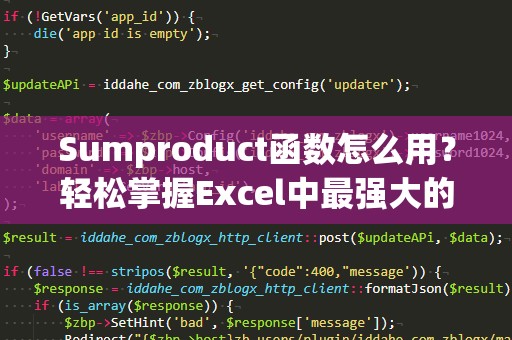
Sumproduct函数的作用是对多个数组中的对应元素进行乘积计算,然后将这些乘积加起来。它不仅可以用来处理简单的乘积和求和问题,还能应用于复杂的多条件加权计算中,是很多数据分析师在日常工作中的“秘密武器”。
Sumproduct函数的基本语法如下:
=SUMPRODUCT(array1,[array2],[array3],...)
其中,array1、array2、array3是你希望进行乘积和求和的数组或范围。你可以使用多个数组,Sumproduct会计算每一组数组对应元素的乘积,再将所有乘积的结果加起来。
Sumproduct函数的基本应用
假设你有一个销售数据表,表格的A列是销售人员,B列是销售数量,C列是单价,你想计算每个销售人员的销售总额。传统方法可能需要你先计算每个销售人员的销售额,再求和,但使用Sumproduct函数,你可以一步到位,直接计算出所有销售人员的总销售额。
具体操作步骤如下:
将销售数量(B列)和单价(C列)作为数组输入,直接计算乘积并求和。
使用公式:=SUMPRODUCT(B2:B10,C2:C10),这条公式会自动计算B2到B10单元格与C2到C10单元格对应元素的乘积,并将结果加总。
通过这个简单的例子,你就能轻松实现多列数据的乘积和求和,避免繁琐的中间步骤,提高了工作效率。
多条件求和:Sumproduct的进阶应用
Sumproduct函数的强大之处不仅在于它可以处理简单的乘积求和任务,更在于它能够应对复杂的多条件计算。在实际工作中,许多场合需要根据多个条件进行求和或加权平均,这时Sumproduct就展现出它的独特优势。
例如,假设你有一个数据表,表格中包含了销售人员的姓名、销售额、产品类型、销售日期等信息。现在你希望计算出某一特定销售人员在特定日期内销售某种产品的总销售额。通过Sumproduct函数,你可以轻松地实现这个需求。
假设你希望计算"张三"在2024年1月1日销售"手机"产品的总销售额,你可以使用如下公式:
=SUMPRODUCT((A2:A10="张三")*(B2:B10="手机")*(C2:C10=DATE(2024,1,1))*(D2:D10))
在这个公式中,(A2:A10="张三")、(B2:B10="手机")和(C2:C10=DATE(2024,1,1))是多个条件,通过与销售额列(D列)相乘,最终得出符合这些条件的销售额的总和。
注意事项
在使用Sumproduct函数时,虽然它功能强大,但也有一些使用细节需要注意:
数组大小匹配:Sumproduct函数要求所有数组的大小相同,否则会返回错误。如果你在计算多个条件时,确保输入的数组范围完全一致。
数据类型一致性:在进行计算时,要确保各个数组的元素类型一致,避免出现类型不匹配导致的计算错误。
掌握这些基础应用后,你会发现Sumproduct函数不仅能节省大量时间,还能提高数据处理的精准度,让你在日常工作中得心应手。
在掌握了Sumproduct函数的基本应用后,接下来我们将深入探讨一些复杂场景下Sumproduct的高级应用,帮助你在更复杂的工作任务中更加游刃有余。
复杂数据分析:加权平均数的计算
在进行数据分析时,经常会遇到需要计算加权平均数的情况,比如在某个项目中,各项数据的重要性不同,你需要按权重来计算平均值。Sumproduct函数能够很好地解决这个问题。
假设你正在做一项学术评分分析,学生们的成绩由不同的考试科目构成,每个科目有不同的权重。你想根据学生在各个科目中的成绩和权重,计算出每个学生的加权平均成绩。
例如,有以下数据:
A列为学生姓名
B列为数学成绩
C列为语文成绩
D列为英语成绩
E列为数学的权重
F列为语文的权重
G列为英语的权重
你可以使用如下公式来计算加权平均成绩:
=SUMPRODUCT(B2:B10,E2:E10)+SUMPRODUCT(C2:C10,F2:F10)+SUMPRODUCT(D2:D10,G2:G10)
这个公式通过将每个科目的成绩与权重相乘,再将每个科目的加权成绩加起来,从而得到学生的总加权成绩。
处理多个条件与多个数组
Sumproduct函数的一个强大之处是能够同时处理多个条件与多个数组。例如,如果你需要根据销售人员、产品类别以及日期等多个维度来进行多条件计算,Sumproduct函数将是最简便、最高效的选择。
例如,假设你要计算2024年1月1日,"张三"销售"手机"产品的总销售额,这时你可以将每个条件对应的列传入Sumproduct函数进行计算。通过对多个条件的组合,Sumproduct能够自动过滤出符合所有条件的数据,从而给出准确的结果。
小技巧:避免数据重复
Sumproduct函数在处理大数据时,有时会遇到重复数据导致计算结果不准确的问题。为了避免这种情况,你可以通过结合其他函数来过滤数据,确保每个数据点只被计算一次。例如,可以结合IF、COUNTIF等函数来筛选有效数据,再与Sumproduct结合,达到精准计算的效果。
总结
Sumproduct函数在Excel中的应用非常广泛,既可以用来进行简单的乘积和求和,也可以应对多条件的加权计算、加权平均数等复杂任务。掌握Sumproduct函数,将大大提高你的数据处理效率和准确度,让你在面对各种数据问题时都能游刃有余。
通过本文的介绍,相信你已经对Sumproduct函数的基本应用和进阶技巧有了全面了解。不论是数据分析师,还是日常工作中的Excel用户,都可以通过灵活运用Sumproduct函数来提高工作效率,解决繁琐的数据处理问题。赶紧试试这些技巧,掌握这项强大的Excel技能吧!





